„Większość ludzi nie zna tych sztuczek klawiaturowych” ⌨️⚡ Są proste, szybkie i mogą całkowicie zmienić sposób pracy. Jedna kombinacja pozwala nawet cofnąć przypadkową blokadę Caps Lock bez ponownego wpisywania. Pełna lista w artykule poniżej 👇
Jeśli chcesz rozpocząć nową stronę w dokumencie, po prostu naciśnij Ctrl + Enter. Aby szybko coś skopiować, naciśnij Ctrl + C, a aby wkleić, użyj Ctrl + V. Chcesz odkryć więcej przydatnych sztuczek klawiaturowych? Czytaj dalej!
Mimo że korzystamy z komputerów każdego dnia, większość ludzi nadal nie zna wszystkich skrótów klawiszowych, które mogą znacznie ułatwić im życie. Oto kilka prostych kombinacji, o których być może nie słyszałeś, a które pomogą Ci zaoszczędzić czas i zwiększyć produktywność.
20 przydatnych skrótów klawiaturowych, z których warto korzystać
Wpisywanie wszystkiego ręcznie może zająć dużo czasu. Te inteligentne skróty klawiaturowe pomogą ci szybciej wykonywać zadania.
Dlaczego by ich nie wypróbować? Może naprawdę je polubisz!
Chcesz wstawić dzisiejszą datę podczas pracy w dokumencie? Wystarczy nacisnąć Shift + Alt + D. Spowoduje to dodanie bieżącego dnia, miesiąca i roku.
Jeśli chcesz również dodać aktualną godzinę, użyj Shift + Alt + T.

Pracujesz w programie Word i przypadkowo włączyłeś CAPS LOCK? Nie musisz usuwać i ponownie wpisywać tekstu. Naciśnij Shift + F3, aby zmienić litery z powrotem na normalne.
Aby szybciej przesuwać kursor zamiast jednej litery na raz, przytrzymaj klawisz Ctrl i użyj klawiszy strzałek, aby przeskakiwać między słowami.

Chcesz zaznaczyć określone fragmenty tekstu? Przytrzymaj klawisz Ctrl i kliknij myszą, aby zaznaczyć dokładnie ten fragment, który chcesz, bez powolnego przeciągania po ekranie.
Czy wiesz, że Word ma rozszerzony schowek? Możesz zobaczyć wszystko, co wcześniej skopiowałeś. Jest to przydatne, jeśli pracujesz z wieloma operacjami kopiowania i wklejania.
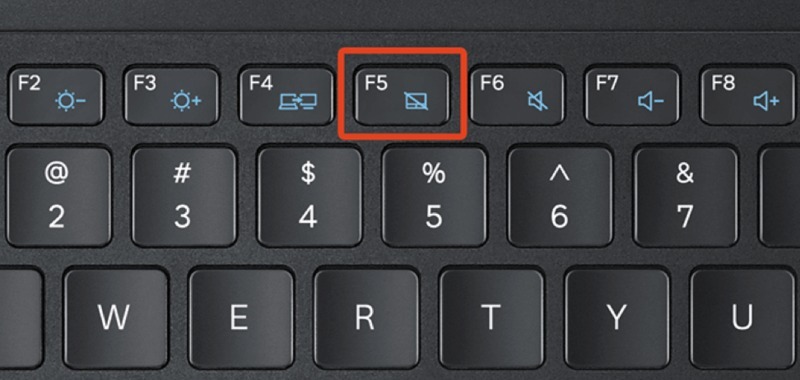
Chcesz wstawić zrzut ekranu? Wystarczy kliknąć przycisk Zrzut ekranu, a program Word pozwoli wybrać z otwartych okien.
Aby układ tekstu był bardziej przejrzysty, użyj funkcji dzielenia wyrazów. Przejdź do zakładki Układ strony i wybierz Opcje dzielenia, aby naprawić problemy z odstępami.

Jeśli chcesz zabezpieczyć swój dokument poprzez dodanie znaku wodnego, przejdź do zakładki Design i wybierz Watermark. Możesz wybrać jedną z 4 gotowych opcji lub stworzyć własną.
Chcesz powtórzyć ostatnią czynność? Naciśnij klawisz F4, a program Word ponownie wykona wszystkie czynności – jest to świetne rozwiązanie do powtarzania tekstu lub formatowania!
Aby dodać akcenty lub znaki podkreślenia do liter, naciśnij Alt + 769 (użyj klawiatury numerycznej po prawej stronie klawiatury).

Chcesz powtórzyć ostatnią czynność? Naciśnij klawisz F4, a program Word ponownie wykona wszystkie czynności – jest to świetne rozwiązanie do powtarzania tekstu lub formatowania!
Aby dodać akcenty lub znaki podkreślenia do liter, naciśnij Alt + 769 (użyj klawiatury numerycznej po prawej stronie klawiatury).

Możesz także zmienić wstążkę (górny pasek menu w programie Word), aby lepiej dostosować ją do swoich potrzeb. Wystarczy przejść do Ustawienia → Dostosuj wstążkę i dodać lub usunąć dowolne narzędzia.
Chcesz zaznaczyć wiele stron tekstu? Umieść kursor na początku i przytrzymaj Shift podczas przechodzenia między stronami. To znacznie łatwiejsze niż klikanie i przeciąganie.
Łatwe poruszanie się po długich dokumentach:
Ctrl + Alt + Page Down przechodzi do następnej strony
Ctrl + Alt + Page Up przenosi do poprzedniej strony
Ctrl + Home przeskakuje na sam początek dokumentu

Aby dodać nową stronę, użyj Ctrl + Enter.
Aby skopiować, użyj Ctrl + C, a aby wkleić, użyj Ctrl + V – klasyczne skróty!
Domyślnie dokumenty są zapisywane w folderze „Dokumenty”. Możesz to jednak zmienić, przechodząc do Plik → Opcje → Zapisz jako i wybierając nową lokalizację.
Jeśli chcesz usunąć całe formatowanie i powrócić do stylu zwykłego tekstu, naciśnij Ctrl + Spacja.
Czy formatowanie listy uległo zmianie? Możesz zaznaczyć tekst w pionie, przytrzymując klawisz Alt i przeciągając kursor.
Aby zabezpieczyć plik hasłem, przejdź do Plik → Informacje → Chroń dokument, a następnie wybierz Szyfruj hasłem. Tylko nie zapomnij hasła – bez niego nie będziesz mógł otworzyć pliku!
Nie musisz za każdym razem otwierać programu Word za pomocą menu Start. Naciśnij Windows + R, wpisz Word i naciśnij Enter. Jeśli często z niego korzystasz, następnym razem uruchomi się szybciej.
Te przydatne wskazówki mogą znacznie ułatwić pracę w programie Word. Gdy zapamiętasz kilka z nich, będziesz pracować szybciej i przy mniejszym wysiłku.

Jeśli podobał Ci się ten artykuł lub nauczyłeś się czegoś nowego, zostaw komentarz poniżej i podziel się informacją, który skrót wypróbujesz jako pierwszy!






